分类
要是安装Win8系统,C盘必须要保留16G的空间才能正常安装,所以磁盘空间的大小很重要,关乎系统运行的速度。如果还要安装Office软件会提示你有新的补丁安装,对于硬盘容量小的用户以承受不了附加的空间占用量了,注意的是安装的软件也不要安装在默认的C盘,以免造成更大的负荷,还有系统还原点也占用磁盘空间建议关闭还原点来节省磁盘空间,接下来跟着小编一起来学下win8优化磁盘占用空间的方法。
推荐ghost win8系统下载:https://www.xitongcity.com/win8/
win8优化磁盘占用空间的操作步骤
1、打开计算机右键点击需要清理的磁盘如:D盘。
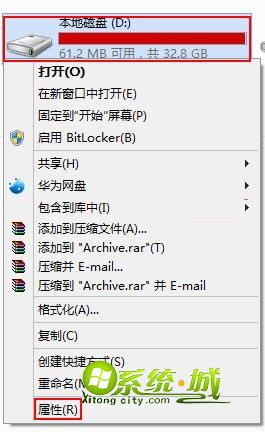
2、单击磁盘属性中的“磁盘清理”,经常清理也可以节省一些空间。
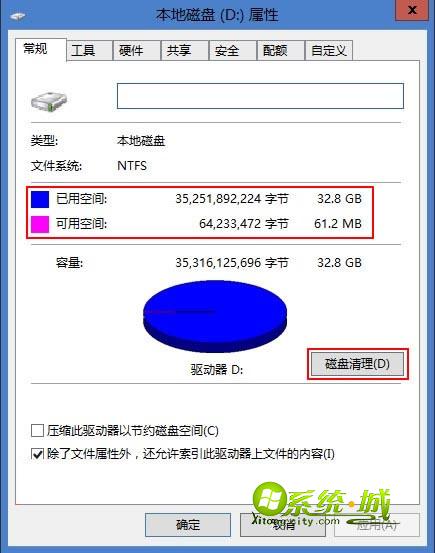
3、点击桌面上的计算机,右键属性。
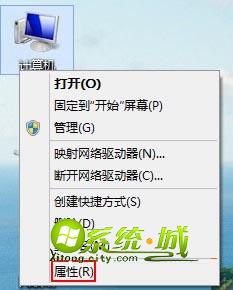
4、进入计算机属性界面,单击“高级系统设置”。
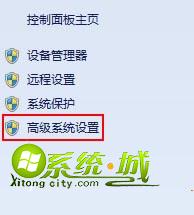
5、来到“系统属性”界面,单击“系统保护”然后将打开或启动的盘符关闭掉,点击“配置”。
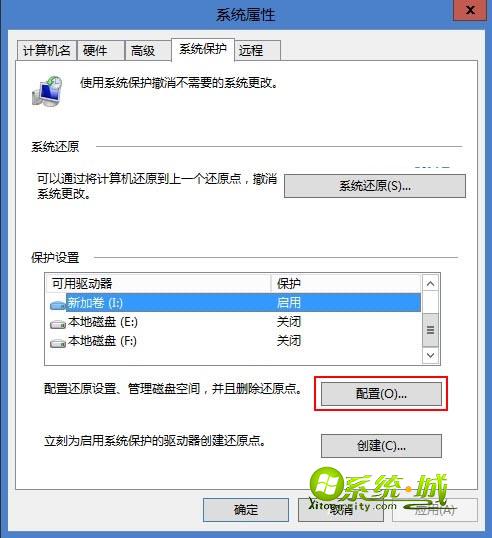
6、在配置界面将“还原设置”选成“禁用系统保护”,再“删除此驱动器的所有还原点”,确定即可。
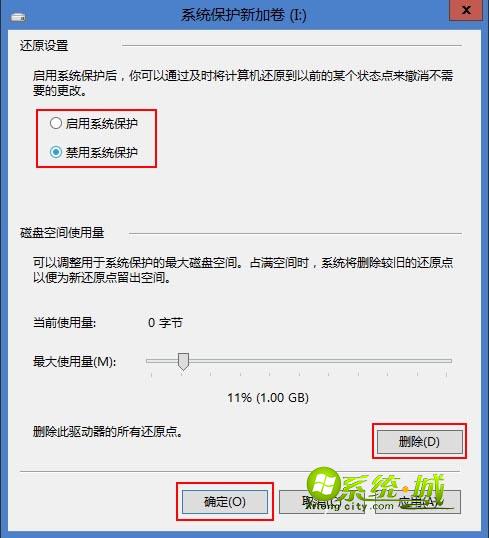
7、打开“控制面板”选择“电源选项”。
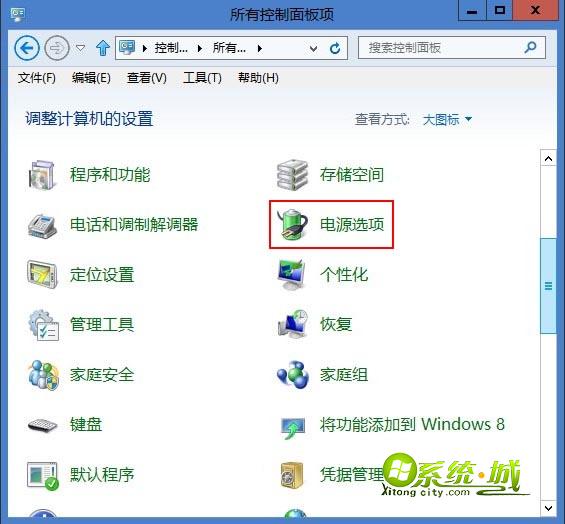
8、在“选择或自定义电源计划”单击“更改计划设置”。
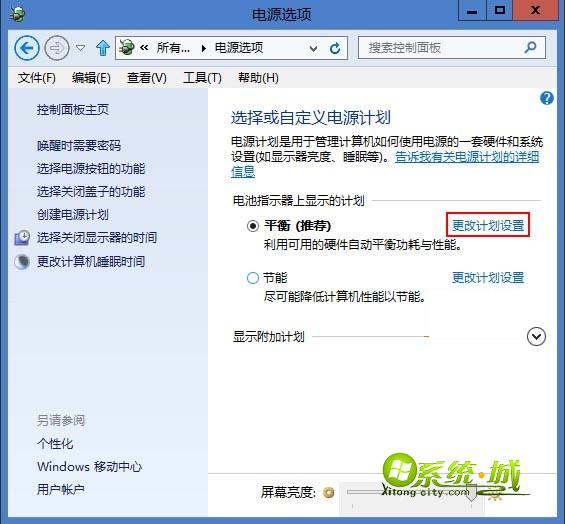
9、进入“编辑计划设置”,在选择“更改高级电源设置”。
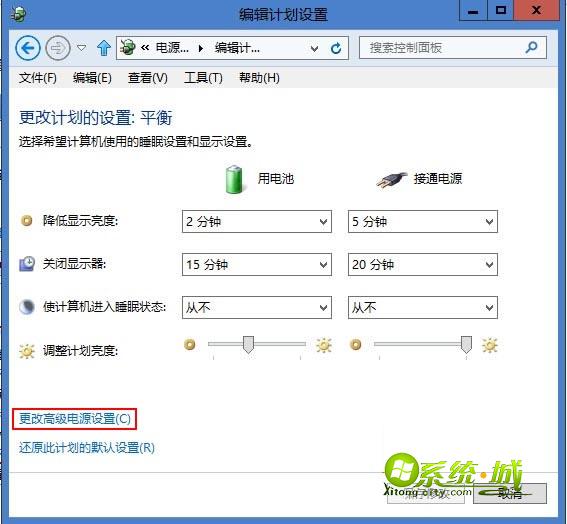
10、再“高级设置”中把滑块拖动“睡眠”展开里边的选项按照图片中的设置,设置完以后确定即可。
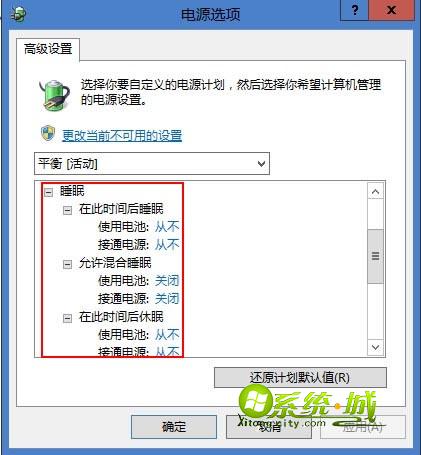
热门教程
网友评论